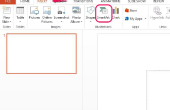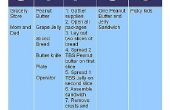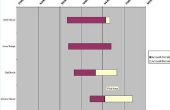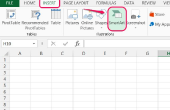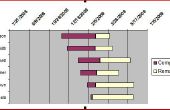Een entiteitsrelatiediagram, of een Noodhersteldiskette, is een gegevensmodel waarmee een grafische weergave van gegevens, de kenmerken en de relaties in een informatiesysteem. Een EER-diagram is een soort uitgebreide ER-diagram waarin de begrippen superklassen, subklassen, specialisatie en generalisatie. Gegevens modelers maken ER en EER diagrammen om volledig te begrijpen en beschrijven van gegevens voordat het is uitgegroeid tot een fysieke database. SmartDraw is een visuele tekentoepassing waarmee diverse voorzieningen waarmee gegevens modelers robuuste ER en EER diagrammen maken.
Wat die u nodig hebt
- SmartDraw software
Open SmartDraw door te klikken op "Start" gevolgd door "Alle programma's" en "SmartDraw." Te klikken op de kleine "Pagina" icoon in de bovenste navigatiebalk om de "Home" scherm te openen. Selecteer de vermelding "Software Design" in het linkermenu deelvenster en klik vervolgens op de "Entiteitsrelatiediagram" sjabloon om te maken van een nieuwe verbeterde (EER) entiteitsrelatiediagram.
Een entiteit aan het diagram toevoegen door te dubbelklikken op het "entiteit - 3" pictogram gelegen in het linker deelvenster van de "Bibliotheek". Zodra een entiteit heeft gelegd op het diagram, klikt u op de bijbehorende label en wijzig de naam van "Entiteit" aan "Werknemer." Het diagram bevat nu één item waarover we gegevens wilt opslaan--een werknemer.
Twee kenmerken toevoegen aan het diagram door te dubbelklikken op het "Kenmerk"-pictogram in het deelvenster "Bibliotheek". Plaats de kenmerken in de buurt van de "Werknemer"-entiteit.
Gebruik het menu van de "Lijnen", dat zich bevindt in de linkerhand "SmartPanel", om aan te geven dat de kenmerken worden opgeslagen met de "Werknemer"-entiteit. Hernoemen de twee kenmerken "Empl_id" en "Naam." Het diagram nu bevat gegevens die moeten worden opgeslagen over een werknemer--een werknemer-ID en een naam.
Een tweede eenheid aan het diagram toevoegen door te dubbelklikken op het "entiteit - 3"-pictogram en het wijzigen van het label van "Entiteit" aan "Manager." Het diagram bevat nu een tweede item waarover we gegevens wilt opslaan--een manager. In deze ERD, een "Manager" wordt beschouwd als een subklasse van "Werknemer."
Plaats een kenmerk in de buurt van de "Manager" entiteit. Gebruik het menu van de "Regels" om aan te geven dat het kenmerk wordt opgeslagen met de entiteit "Manager". Naam van het kenmerk "Bonus." Het diagram nu bevat gegevens die moeten worden opgeslagen over een manager--een bonus. Omdat een "Manager" is een subklasse van de "Werknemer", neemt de gegevens die zijn opgeslagen in een "werknemer", zoals de werknemer-ID en de naam.
Een derde entiteit aan het diagram toevoegen door te dubbelklikken op het "entiteit - 3"-pictogram en het wijzigen van het label van "Entiteit" naar "Hourly_Empl." Het diagram bevat nu een derde item waarover we gegevens wilt opslaan--werknemer per uur. In deze ERD, een "Hourly_Empl" wordt beschouwd als een subklasse van "Werknemer."
Plaats een kenmerk in de buurt van de "Hourly_Empl"-entiteit. Gebruik het menu van de "Regels" om aan te geven dat het kenmerk wordt opgeslagen met de "Hourly_Empl"-entiteit. Naam van het kenmerk "Rate". Het diagram nu bevat gegevens die moeten worden opgeslagen over een uurtarief werknemer--een tarief. Omdat een "Hourly_Empl", is een onderklasse van de "Werknemer", ook neemt de gegevens die zijn opgeslagen in een "werknemer".
Plaats een cirkel op het diagram door te klikken op de grote "Vorm" icoontje in het bovenste deelvenster en vervolgens te klikken op het diagram. Plaats van de cirkel in de buurt van de "Werknemer" entiteit, en wijzig het label tot en met "d", wat staat voor "Disjoint." De "Disjoint"-symbool geeft aan dat een "werknemer" kan een "Manager" of een "Hourly_Empl", maar hij niet beide worden kan.
Voeg een enkele regel verbinden de entiteit "Werknemer" en het "Disjoint"-symbool. De enkele lijn--een beperking van de volledigheid--geeft aan dat een "werknemer" zou een "Manager" of een "Hourly_Empl", of hij kan niet.
Twee enkele lijnen toevoegen aan het diagram dat de "Disjoint"-symbool verbinding te maken met de entiteit "Werknemer" en de "Hourly_Empl" entiteit, respectievelijk. Deze lijnen voltooien de relatie tussen de "werknemer" en zijn subklassen--"Manager" en "Hourly_Empl."
Tips & waarschuwingen
- Gebruik van SmartDraw kleurmogelijkheden om uw EER diagram visueel aantrekkelijker maken. Vergroten/verkleinen de entiteiten en de bijbehorende labels zal ook het diagram gemakkelijker maken om te lezen.
- Er zijn vele manieren om een diagram ER/EER, met inbegrip van Barker notatie notatie voor engineering (Hanenpoten) informatie en Chen notatie van aantekeningen voorzien. Gebruik de notatie die wordt vaak gebruikt door de organisatie die gebruik van het model maken zal.
- Entiteiten in een diagram EER mogelijk fysieke objecten, gebeurtenissen of concepten.
- Maken van een bruikbare en complete EWK-diagram vereist een bepaalde hoeveelheid theoretische database kennis en vaardigheden. Een onvolledige of slecht ontworpen logisch diagram kan leiden tot een onvolledig of slecht ontwikkelde fysieke database.